Tabl cynnwys
Yn yr erthygl hon, byddwn yn dysgu defnyddio cwareli rhewi personol yn excel . Mae angen i ni ddefnyddio cwareli rhewi pan fydd yn rhaid i ni gadw rhesi neu golofnau penodol yn weladwy. Mae angen y nodwedd hon arnom yn achos setiau data mawr. Gallwch chi gloi’r rhes neu’r golofn gyntaf yn hawdd o’r opsiwn ‘Rhewi cwareli’ yn uniongyrchol. Heddiw, byddwn yn defnyddio'r opsiwn 'Rhewi Cwareli' i gloi unrhyw resi neu golofnau rydym eu heisiau.
Lawrlwythwch y Llyfr Ymarfer
Lawrlwythwch y llyfr ymarfer.
Cwareli Rhewi Cwsmer.xlsm
3 Ffordd o Wneud Cais Cwareli Rhewi Personol yn Excel
1. Rhesi a Cholofnau Personol yn Rhewi gyda Chwareli Rhewi yn Excel 9>
Gallwn rewi unrhyw resi neu golofnau yn ein taflen waith excel gan ddefnyddio'r teclyn 'Rhewi Cwareli' . Yn y dull canlynol, byddwn yn siarad am gloi rhesi a cholofnau arferol. At y diben hwn, byddwn yn defnyddio set ddata sy'n disgrifio swm gwerthiant chwe mis cyntaf rhai gwerthwyr.

Dilynwch y camau isod i wybod y dull hwn.
CAMAU:
- Yn y lle cyntaf, mae angen i chi wybod pa resi a cholofnau rydych chi am eu rhewi. Byddwn yn cloi Colofn C & B a Rhes 6 & 7.
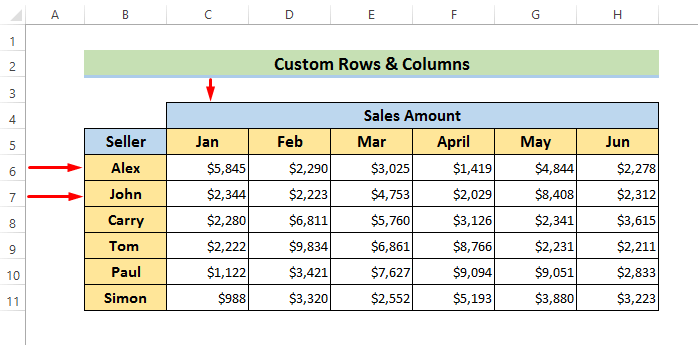

I gloi colofnau a rhesi ar yr un pryd, mae angen i chi ddewis cell ychydig o dan y rhes rydych chi ei eisiaui rewi. Dylid dewis y gell hefyd o'r golofn nesaf yr ydych am ei rhewi.
- Nawr, ewch i'r tab Gweld a dewis Rhewi Cwareli .<13


- Fe welwch linell lorweddol ac mae llinell fertigl wedi digwydd yn y daflen waith fel isod .


- Yn yr un modd, os byddwn yn sgrolio o'r chwith i'r dde, fe welwn Colofnau C & B hefyd wedi'u cloi.

- Eto, i rewi unrhyw resi penodol, dewiswch y rhes ychydig o dan y rhesi sydd eu hangen arnoch chi rhewi. Yma, rydym wedi dewis Rhes 9.
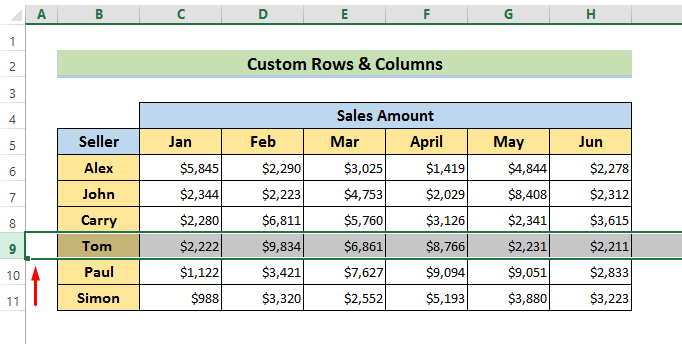
- Ar ôl hynny, ewch i'r tab Gweld a dewiswch Rhewi cwareli fel y soniwyd uchod.
- Yna, os sgroliwch i lawr, fe welwch Rhesi 6, 7 & 8 wedi rhewi.

- Yn olaf, i rewi colofn , dewiswch y golofn nesaf at iddo.

- Defnyddiwch y camau blaenorol i weld canlyniadau fel isod.

2. Cloi Personol gydag Excel Botwm Rhewi Hud
Gallwn arbed amser ac egni i rewi unrhyw resi neu golofnau gyda Bar Offer Mynediad Cyflym addasedig.
Arsylwiy camau isod ar gyfer y botwm rhewi hud.
CAMAU:
- Yn gyntaf, ewch i'r eicon ' Customize Quick Access Toolbar ' yng nghornel chwith i fyny'r sgrin.


- Yn drydydd, dewiswch 'Rhewi cwareli' o'r 'Dewiswch orchmynion o ' Yna cliciwch ' Ychwanegu ' a Iawn i'w gynnwys yn y bar offer.

- Ar ôl hynny, bydd eicon newydd yn ymddangos yn y Bar Offer Mynediad Cyflym . Dyma fotwm hud Rhewi Paenau .
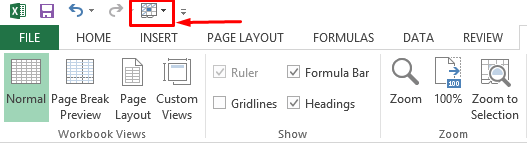
- Nawr, dewiswch Colofn C i gloi Colofnau A & B .

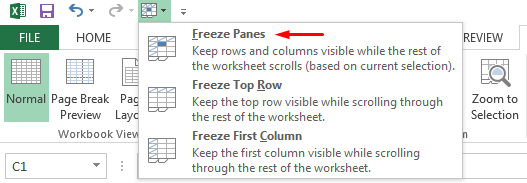
- Yn olaf, fe welwch Colofnau A & B wedi'u rhewi fel isod.

Darllen Mwy: Sut i Rewi Cwareli Lluosog yn Excel (4 Maen Prawf)
Darlleniadau Tebyg:
- Sut i Rewi Pennawd yn Excel (4 Dull Uchaf)
- Rhewi 3 Rhes Uchaf yn Excel (3 Dull)
- Sut i Rewi 2 Colofn yn Excel (5 Dull)
- Rhewi 3 Colofn Gyntaf yn Excel (4 Ffordd Cyflym)
3. Defnyddio Llwybrau Byr Bysellfwrdd i Roi Cwareli Rhewi Personol
Gallwn hefyd gloi cwareli yn hawdd gyda chymorth llwybrau byr bysellfwrdd yn hawdd.Dyma ffordd arall o rewi unrhyw resi neu golofnau rydych chi eu heisiau.
Yma, llwybr byr y bysellfwrdd yw Alt + W + F + F .
Rhowch sylw i'r camau isod.
CAMAU:
- Yn gyntaf, dewiswch y golofn nesaf o'r golofn mae angen i ni ei rewi. Rydym wedi dewis Colofn D yma oherwydd ein bod eisiau rhewi Colofnau A, B & C . C . C .
 >
> 

- Eto gwasgwch F i rewi y colofnau dymunol.

Darllen Mwy: Llwybr Byr Bysellfwrdd i Rewi Cwareli yn Excel (3 Llwybr Byr)
Rhewi Rhewi & Mae colofnau gyda VBA yn Excel
> Excel VBAhefyd yn rhoi'r cyfle i ni rewi rhesi, colofnau a chelloedd yn ein set ddata fel y dymunwn neu'n addasu. Yn yr adran hon, byddwn yn ceisio rhewi rhesi a cholofnau gyda chod VBA. Byddwn yn defnyddio'r set ddata flaenorol yma.Dilynwch y camau isod i wybod mwy.
CAMAU:
- Yn y dechrau, ewch i'r tab Datblygwr a dewis Visual Basic .

3710

Yma, rydym wedi cloi'r rhesi uwchben Rhes 8 . Felly rydyn ni'n rhoi "8:8" yn y cod.
- Nesaf, ewch i Macros o'r Datblygwr.

- Os ydych yn rhedeg y cod, fe welwch resi uchod Rhes 8 wedi rhewi.

9075

- Ar ôl rhedeg y cod, bydd yn rhewi Colofnau A & ; B .

- I rewi, rhesi a cholofnau ar yr un pryd, teipiwch y cod isod.
5117

- Ar ôl rhedeg y cod, bydd yn rhewi Colofnau A, B & C, a rhesi uwchben Rhes 8 .

Darllen Mwy: Sut i Rewi Cwareli gyda VBA yn Excel (5 Ffordd Addas)
Pethau i'w Cofio
Pan fyddwch yn ceisio rhewi rhesi neu golofnau, mae angen i chi atgoffa rhai pethau.
- Ni allwch gloi colofnau na rhesi yng nghanol eich taflen waith. Dim ond rhesi uwchben y rhes a'r colofnau a ddewiswyd ar ochr chwith y daflen waith y gallwch chi rewi. Tybiwch, os ceisiwch rewi Colofnau C & E , ni fydd yn digwydd. Yn lle hynny, Colofnau A , B , C & D wedi rhewi.
- Ni fydd y gorchymyn Rhewi Paenau yn gweithio pan fyddwch yn y modd golygu. I ganslo modd golygu, pwyswch y Esc allwedd.
Casgliad
Yma, rydym wedi trafod rhai dulliau ar sut y gallwn ddefnyddio cwareli rhewi personol yn excel. Rwy'n gobeithio y bydd y dulliau hyn yn eich helpu i wybod popeth am baenau rhewi arferol. Ymhellach, mae'r llyfr ymarfer hefyd yn cael ei ychwanegu yn y dechrau. Lawrlwythwch ac ymarferwch y llyfr ymarfer i wybod mwy am gwareli rhewi. Yn olaf, os oes gennych unrhyw awgrymiadau neu ymholiadau, mae croeso i chi ofyn yn y blwch sylwadau.

